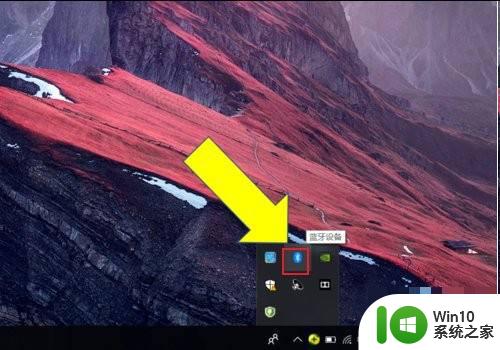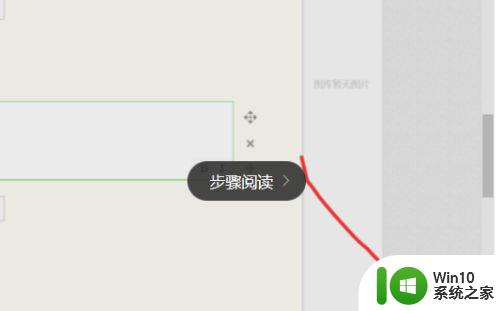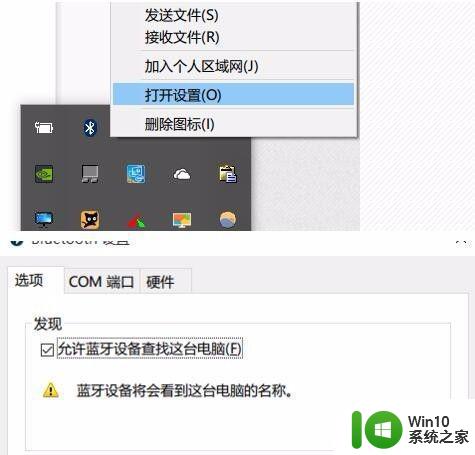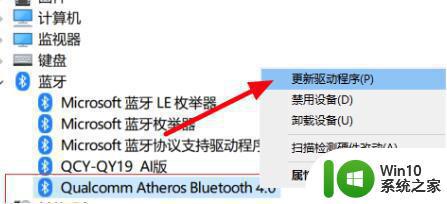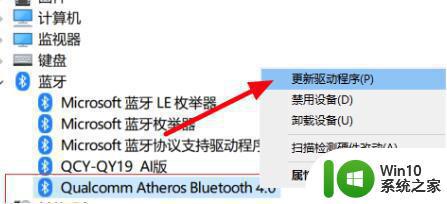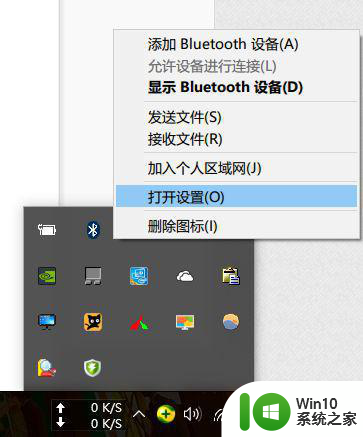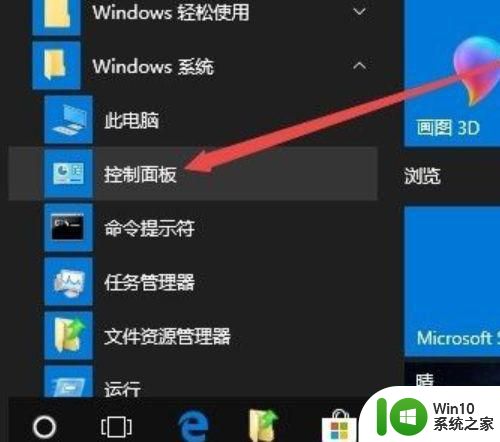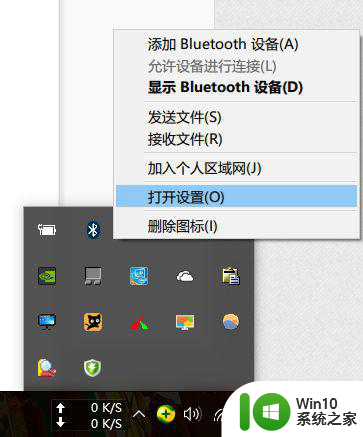如何在win10系统中连接苹果蓝牙鼠标并使用 win10苹果无线鼠标连接教程及使用方法
更新时间:2023-06-26 14:29:25作者:yang
如何在win10系统中连接苹果蓝牙鼠标并使用,在现今科技日新月异的大背景下,苹果公司的产品一直备受瞩目,如果你是一位使用win10系统的用户,也许你会遇到连接苹果蓝牙鼠标的问题。别担心今天我们将为你介绍win10苹果无线鼠标的连接教程和使用方法,让你轻松愉快地使用这款高端鼠标。
1、找到windows系统任务栏中的蓝牙设备图标。
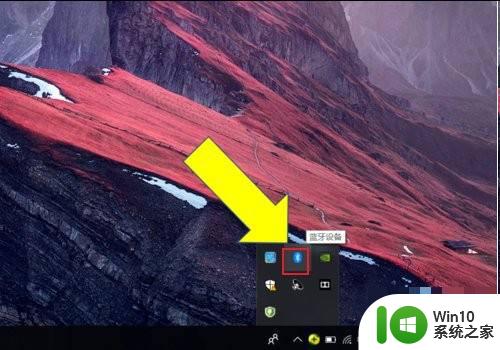
2、右键蓝牙图标,点击箭头指向的添加蓝牙设备。
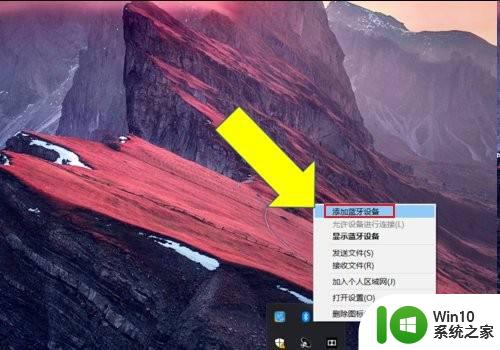
3、之后在弹出的窗口中选择蓝牙。
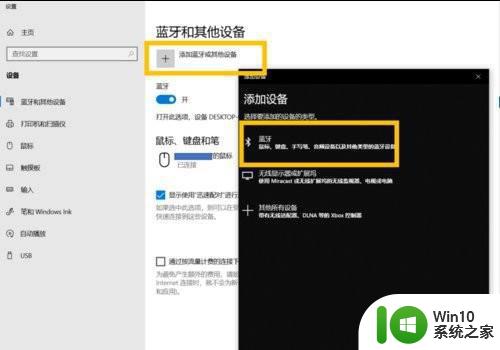
4、最后选择你的苹果无线鼠标即可。
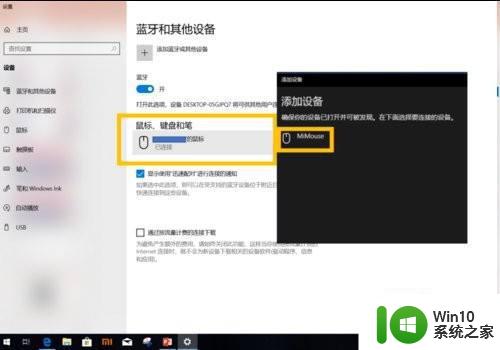
以上就是在Win10系统中连接苹果蓝牙鼠标并使用的全部内容,如果您遇到同样的问题,请参考我的方法解决,希望对大家有所帮助。